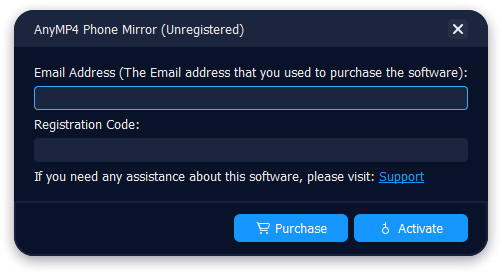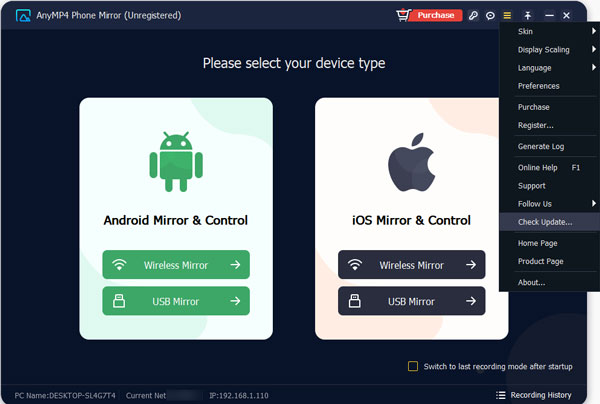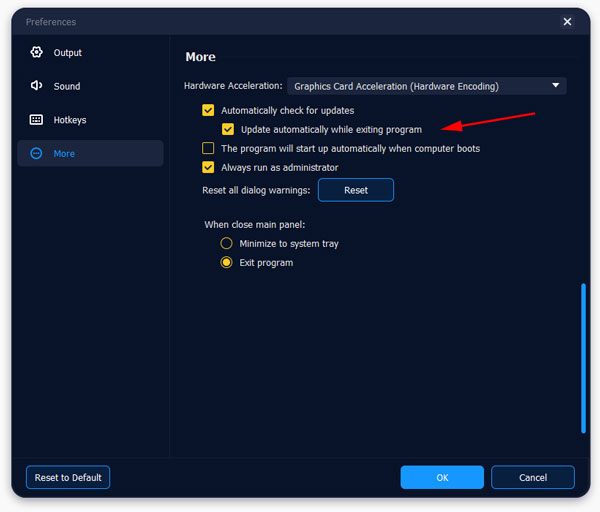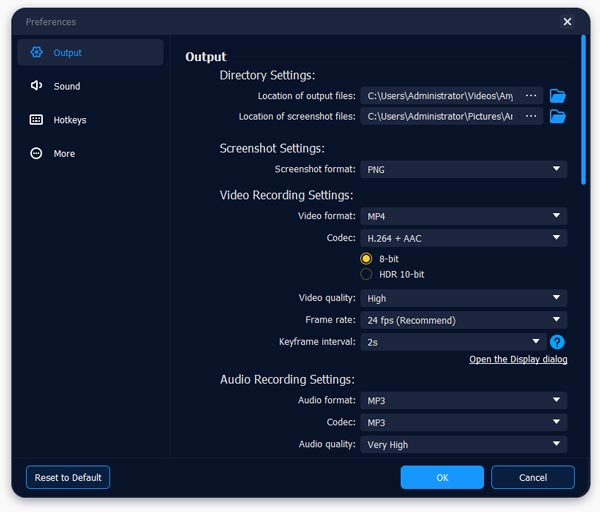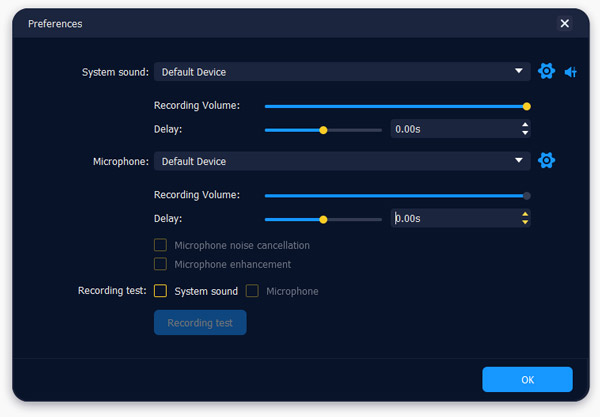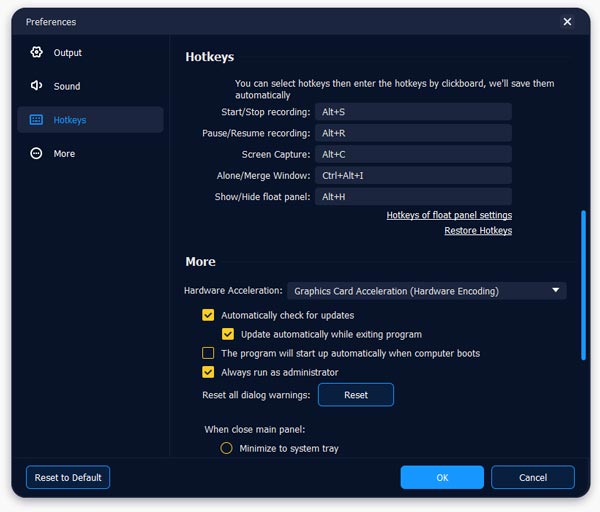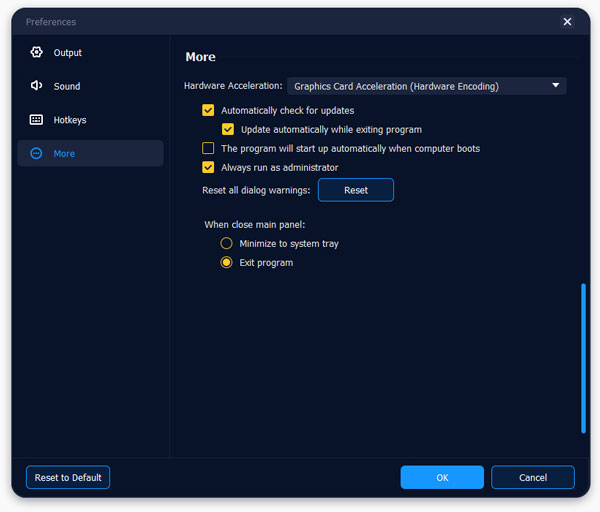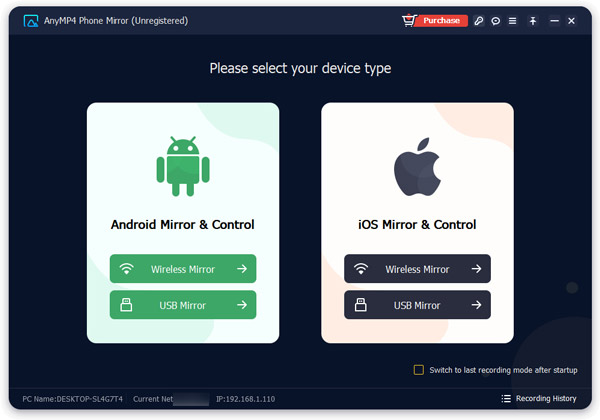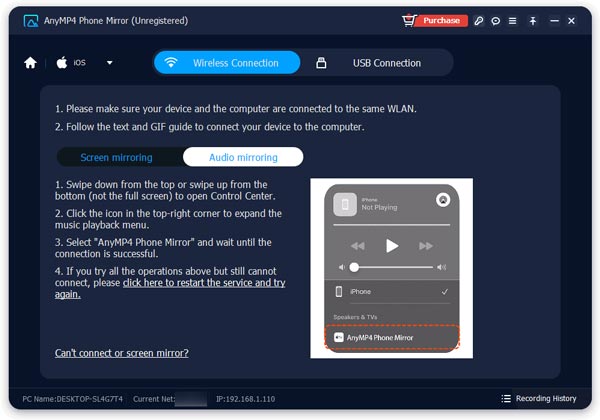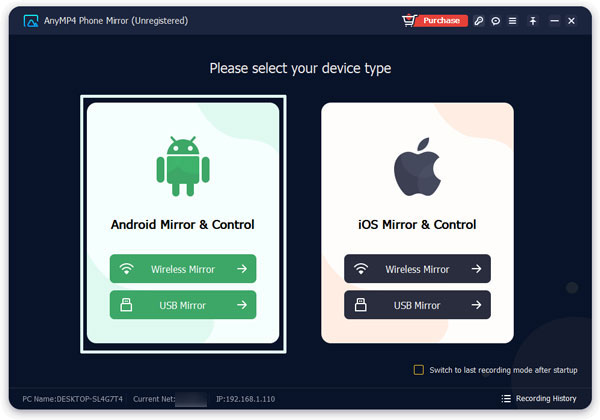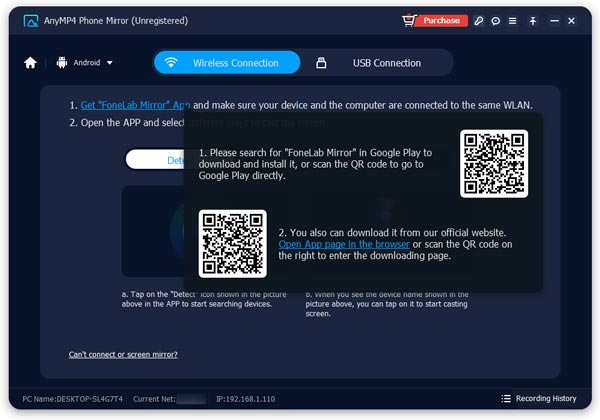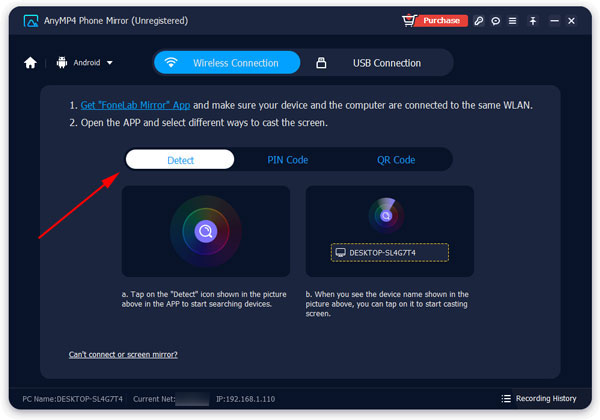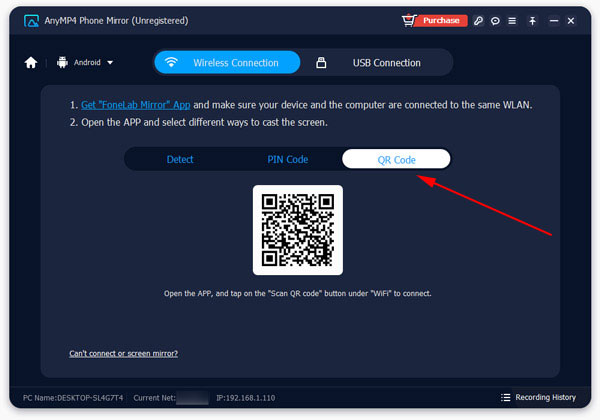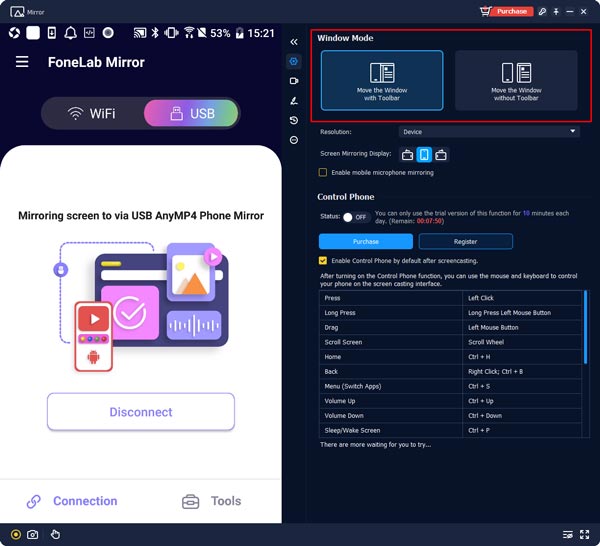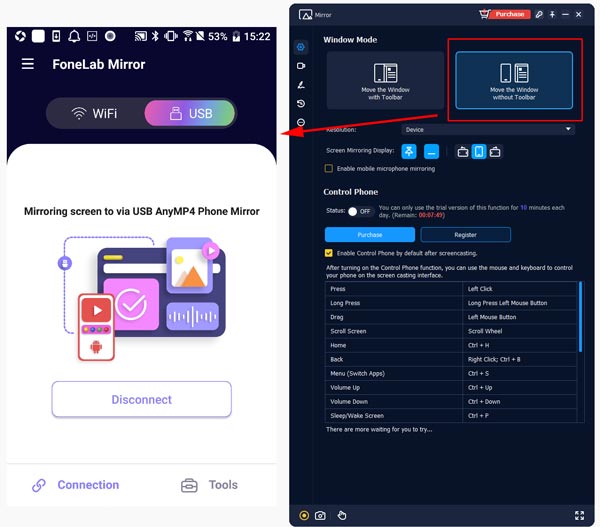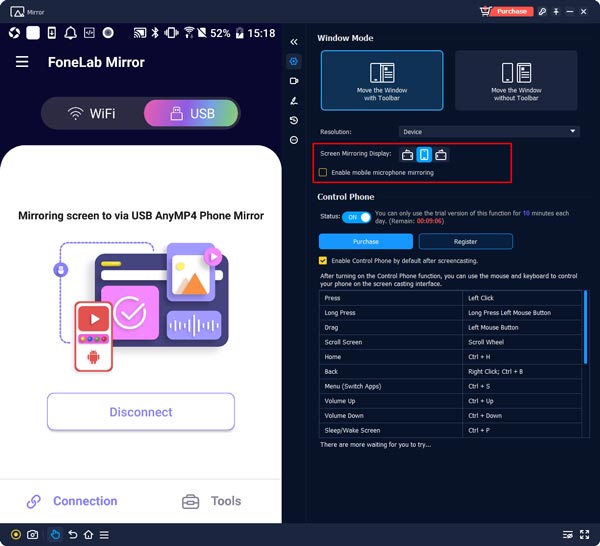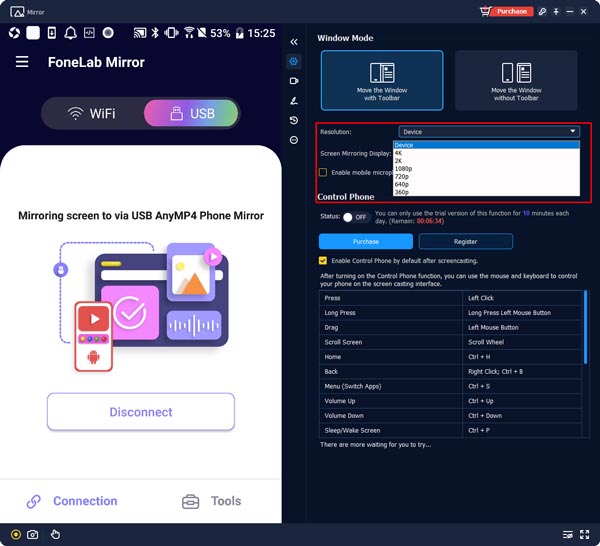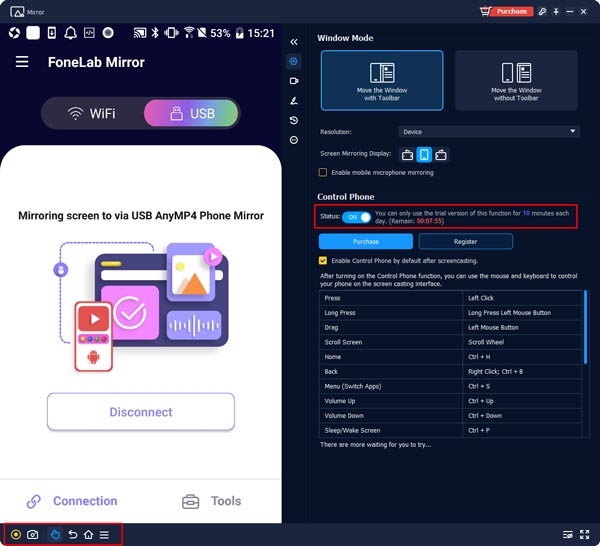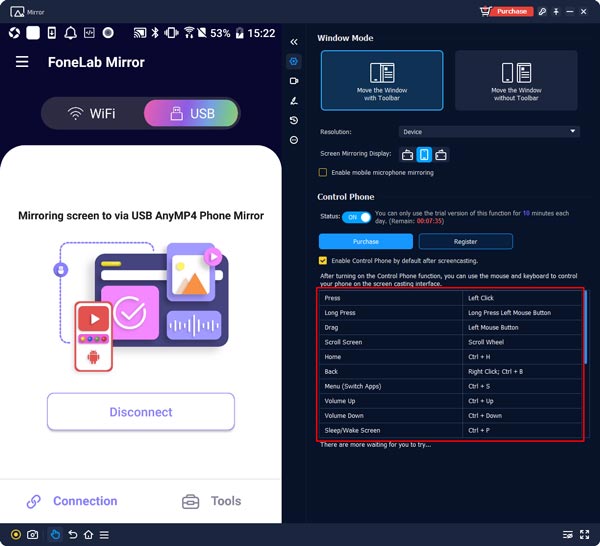Kom i gang
Last ned og installer
Last ned AnyMP4 Phone Mirror og installer det på datamaskinen din ved å følge instruksjonene på skjermen. Start den deretter.
Registrere
Klikk på Registrere (et nøkkelikon) knapp. Skriv inn Epostadresse som du brukte til å kjøpe AnyMP4 Phone Mirror. Skriv deretter inn Registreringskode du mottok og klikker Aktiver.
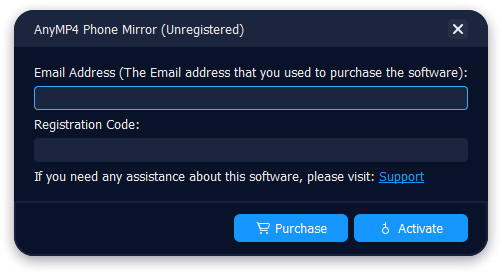
Oppdater
Metode 1: Klikk på menyikonet øverst til høyre i hovedgrensesnittet. Velg Sjekk oppdatering... fra rullegardinmenyen. Last ned den nyeste versjonen hvis det er en. Klikk OK hvis du allerede har den nyeste versjonen.
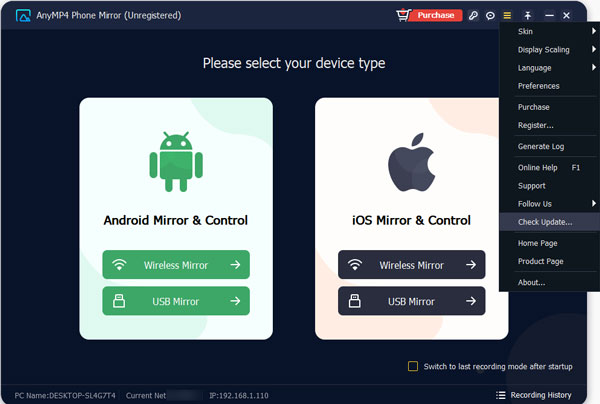
Metode 2: Velg Preferanser fra rullegardinlisten over Meny. Klikk Mer og merk av i boksen foran etter oppdateringer automatisk. Du trenger ikke sjekke oppdateringer manuelt.
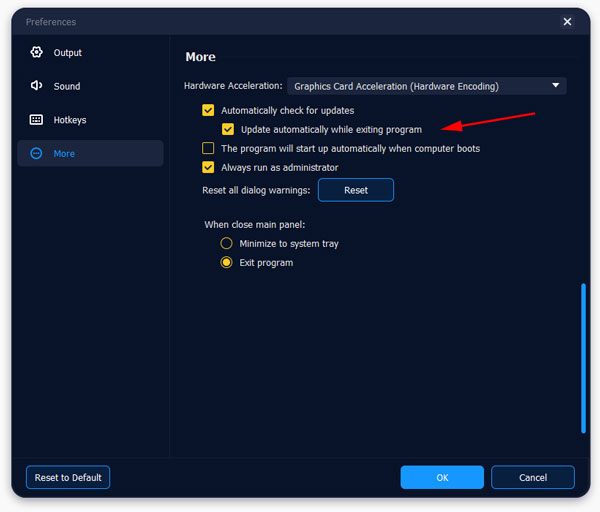
Preferanser
Produksjon
Her i utdatainnstilling kan du velge den lagrede mappen i Kataloginnstillinger og endre skjermbildeformat i Skjermbildeinnstillinger. Juster formatet, kvaliteten og mer for video- og lydutgang.
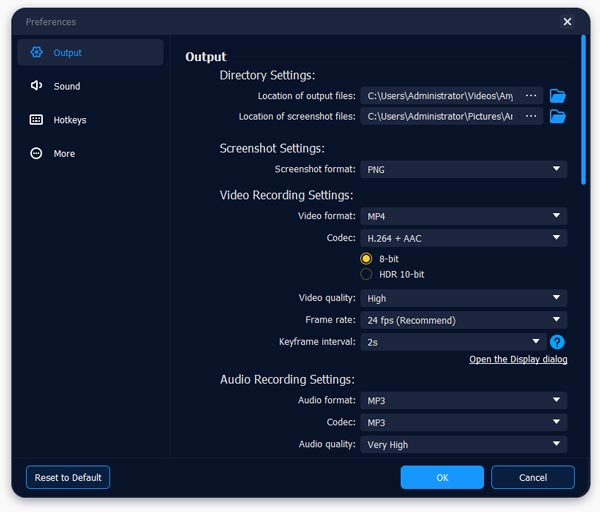
Lyd
Du kan justere volumet og forsinkelsen på Systemlyd og Mikrofon. Du kan også gjøre Opptakstest for systemlyd og mikrofon.
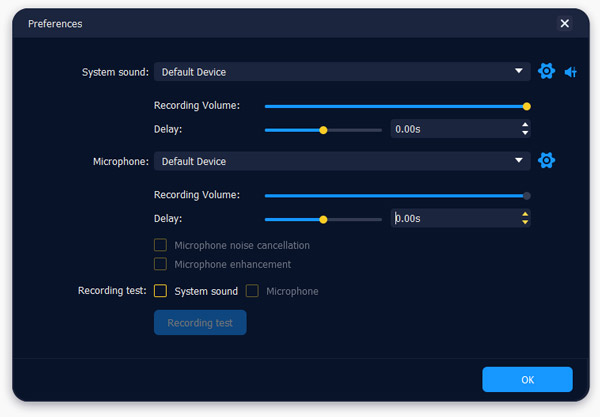
Hurtigtaster
Hurtigtastene kan justeres etter din vane. Kontroller opptaks- og flytepanelet med egendefinerte hurtigtaster.
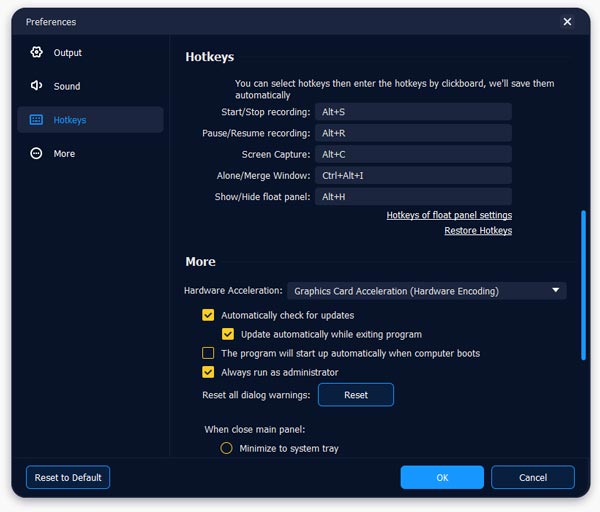
Mer
I tilleggsinnstillingene angir du maskinvareakselerasjon, oppdateringsmetode og lukkeoperasjoner.
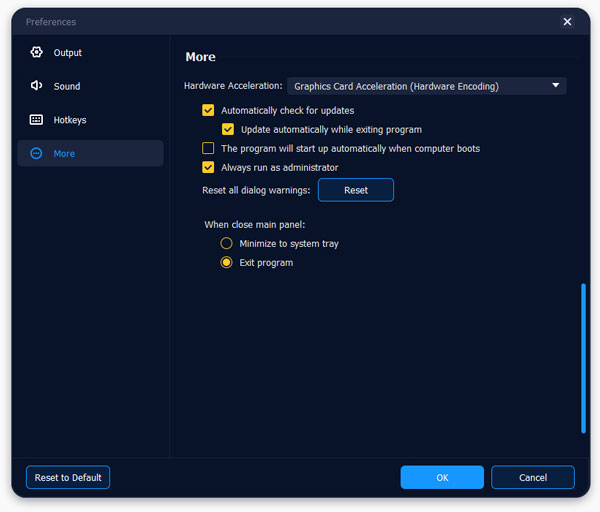
Speil iOS-enhet
Trinn 1 Velg iOS Mirror & Control
Velg iOS speil og kontroll. Du kan velge Trådløst speil med iPhone Screen Mirroring-funksjonen. Hvis du også kan velge USB-speil med enklere drift.
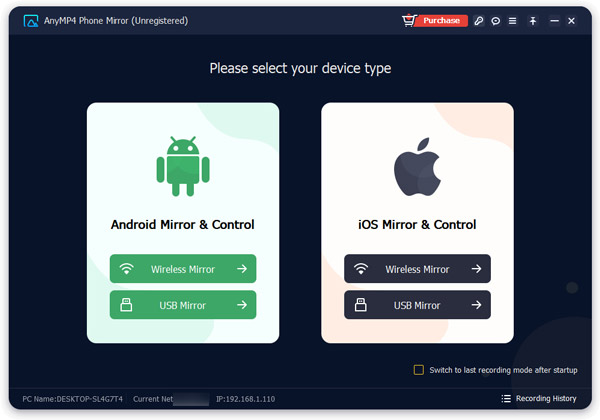
Trinn 2 Koble til iOS-enheten
Sørg for at iOS-enheten og datamaskinen er koblet til samme WLAN/Wi-Fi.
1. Skjermspeiling
Åpen kontroll~~POS=TRUNC på iOS-enheten din og klikk Screen Mirroring for å åpne rullegardinlisten. Trykk deretter på AnyMP4 telefonspeil og vent til tilkoblingen er vellykket.
2. Lydspeiling
Åpen kontroll~~POS=TRUNC på enheten din. Trykk på AirPlay ikonet øverst til høyre, og du vil se avspillingsmenyen. Velge AnyMP4 telefonspeil og enheten din kobles til i løpet av noen få sekunder.
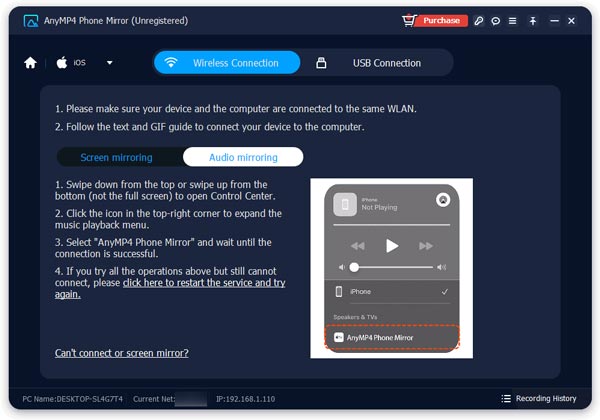
Trinn 3 Start speiling
Etter vellykket tilkobling, vil iOS-enhetens skjerm bli kastet til AnyMP4 Phone Mirror automatisk.
Speil Android-enhet
Trinn 1 Velg Android Mirror & Control
Plukke ut Android speil og kontroll først. Klikk deretter Trådløst speil hvis datamaskinen og telefonen din bruker samme WLAN eller USB-speil når du vil bruke en USB-kabel for enklere tilkobling.
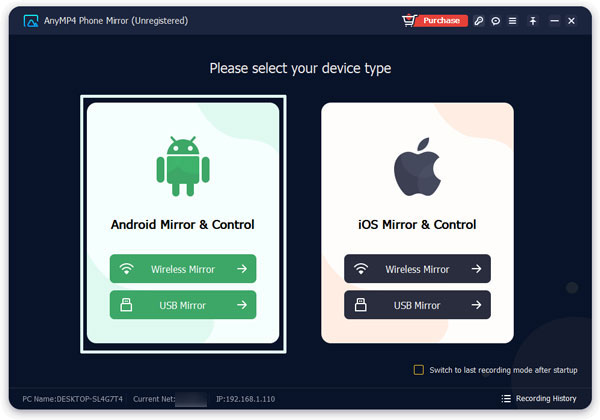
Trinn 2 Last ned Fonelab Mirror-appen
AnyMP4 Phone Mirror gir deg to måter å koble til, Trådløs tilkobling og USB-tilkobling. Helt fra starten må du installere Fonelab speil på Android-enheten din.
Metode 1. Wi-Fi-tilkobling
1.1 Gå til Google Play-butikken og søk Fonelab speil. Last den deretter ned.
1.2 Skann QR kode på AnyMP4 Phone Mirror. Du blir ført til Fonelab Mirror-siden i Google Play-butikken.
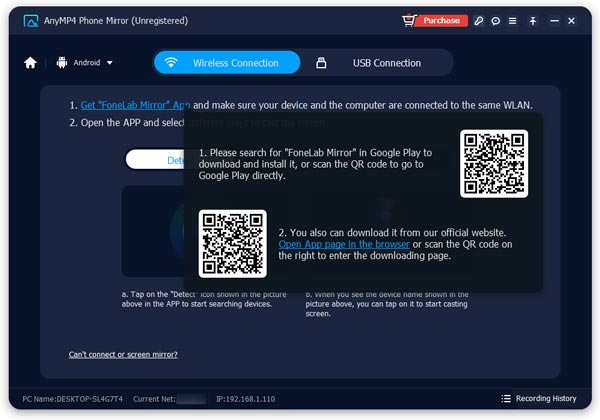
1.3 Skann QR kode på AnyMP4 Phone Mirror. Gå til den offisielle nettsiden til Fonelab Mirror og last den ned.
Metode 2 : USB-tilkobling
Når Android-enheten din er koblet til AnyMP4 Phone Mirror, vil Fonelab Mirror-appen lastes ned automatisk på Android-telefonen din.
Trinn 3 Koble til Android-enheten
Metode 1 . Wi-Fi-tilkobling
1.1 Oppdag
Pek oppdage på Fonelab Mirror-appen og finn datamaskinnavnet på Android-enheten din.
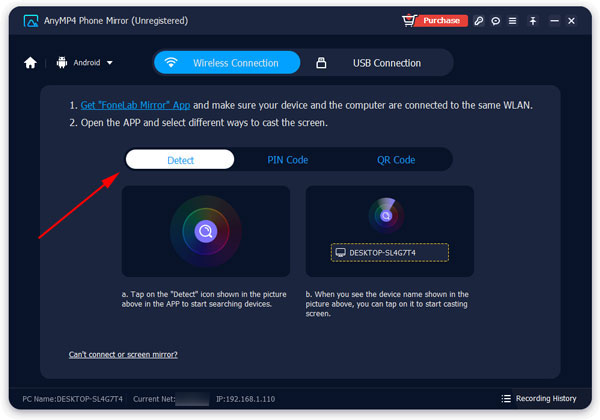
1.2 PIN -kode
På Fonelab Mirror-appen skriver du inn PIN-kode som du ser på AnyMP4 Phone Mirror. Trykk deretter på Begynn å koble til.

1.3 QR -kode
Trykk på Skann QR kode på Fonelab Mirror-appen og Skann QR-koden på AnyMP4 Phone Mirror.
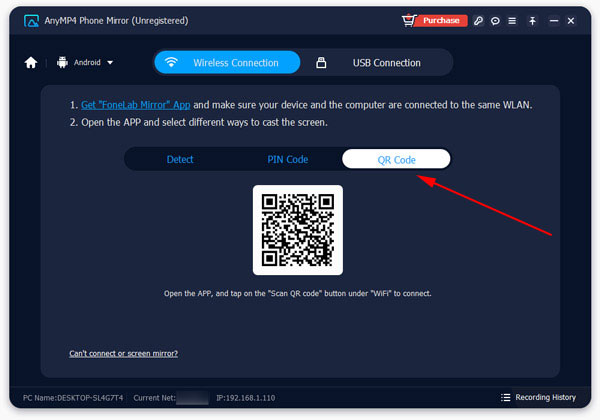
Metode 2. USB-tilkobling
Hvis det ikke er WiFi rundt deg, kan du bruke en USB-kabel. Når du kobler til Android-enheten din og datamaskinen med en USB-kabel, vil du se en USB-feilsøkingsvarsel på Android-telefonen din. Trykk på OK og trykk deretter på TILLATE På telefonen din.
Trinn 4 Start speiling
Etter vellykket tilkobling vil Android-skjermen din bli castet til AnyMP4 Phone Mirror flytende.
Kontroller telefonskjermen fra PC
Trinn 1 Få tilgang til alternativet Screen Mirror
Før du kontrollerer Android-enhetene dine på din Windows-PC, må du sørge for at du også oppretter en stabil kobling mellom telefonen og datamaskinen.
Sjekk og aktiver Screen Mirror-tilgangen med Speil Android-enhet.
Trinn 2 Aktiver kontrollstatus
Med en vellykket kobling av skjermspeiling, vil du deretter gå til det kontrollerende grensesnittet til Phone Mirror. Klikk på Gear ikonet og du kan se vindusmodusen som vist på skjermen.
Her kan du velge å flytte vinduet med eller uten verktøylinje som passer best inn i dine vaner. Standardgrensesnittet vil gå med to vinduer koblet sammen.
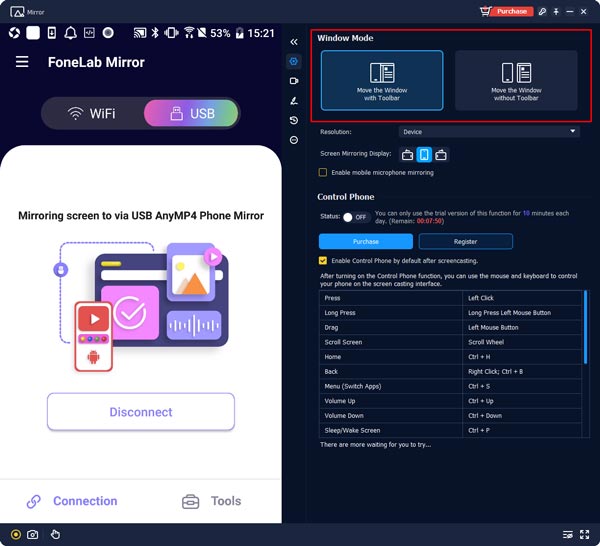
Hvis du ønsker å sette og se den speilvendte skjermen et annet sted på PC-skjermen, men beholde verktøylinjen på det opprinnelige stedet som før, skriv inn Flytt vinduet uten verktøylinje. Da står du fritt til å justere skjermene separat.
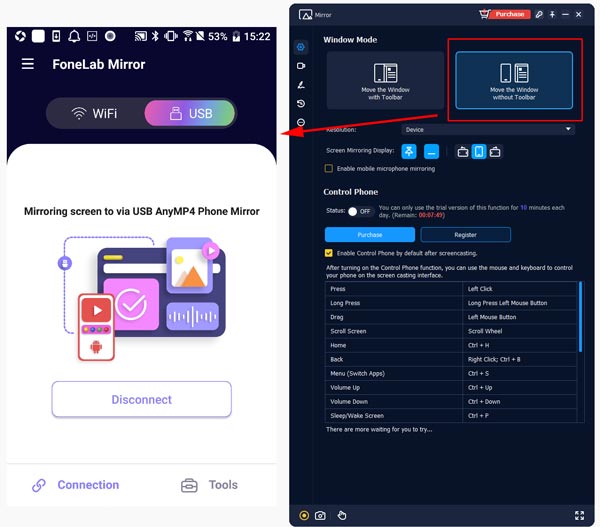
Trinn 3 Endre speilinginnstillinger
Kanskje du trenger å spille av et lysbilde eller en film med fullskjerm på telefonen; deretter, for å passe bedre til datamaskinen, kan du endre Skjermspeilskjerm modus for å rotere skjermen med klokken eller kontur med klokken 90 grader. Du kan også Aktiver mobilmikrofonspeiling for å synkronisere lyden fra telefonen.
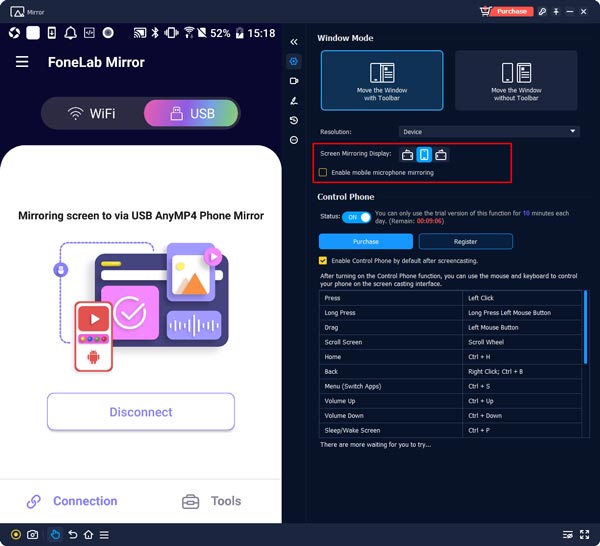
Dessuten, hvis du vil at bildet fra Android-telefonen din skal være klarere, kan du endre oppløsning opptil 4K.
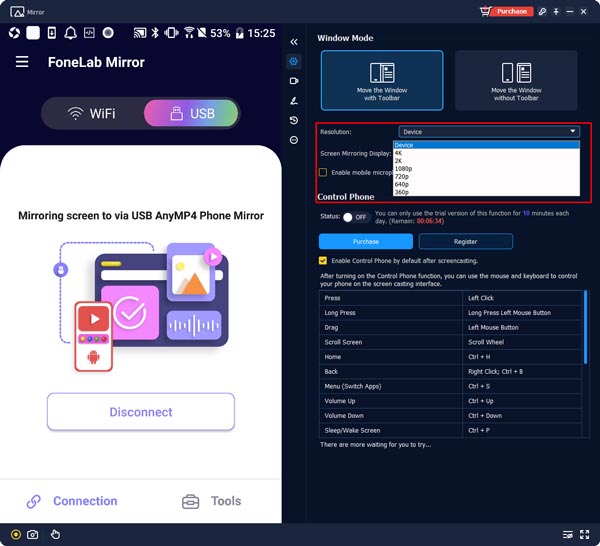
Trinn 4 Kontroller telefonen
Med en passende vindusmodus kan du deretter velge status for å slå på kontrollmodusen, eller bare trykk på berøre ikonet under den speilvendte skjermen for å starte prosessen. Deretter kan du se en linje med ikoner tilknyttet den speilvendte skjermen nedenfor.
Her kan du begynne å ta opp telefonskjermen, ta øyeblikksbilder, åpne kontrollmodus, trekke tilbake innstillingene, gå tilbake til hjemmegrensesnittet eller endre skjermer med alternativene på en ryddig måte.
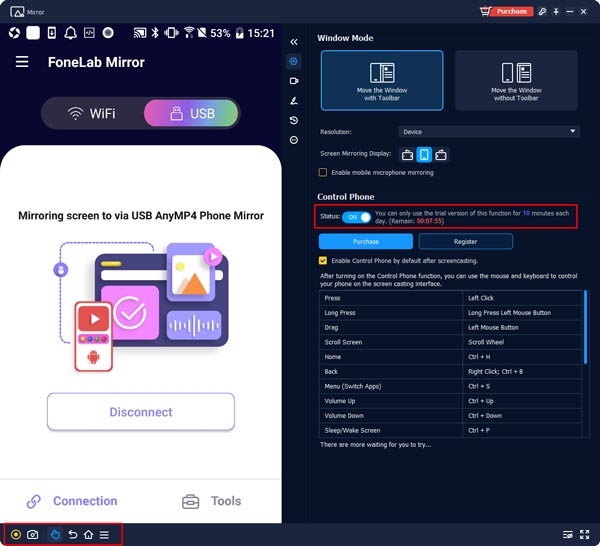
For å møte dine personlige behov for telefonkontroll, kan du deretter flytte musen og bla gjennom hurtigtastinnstillingene for standard telefonaktiviteter. Med denne funksjonen kan du oppnå skjermbytte, tekstredigering, appkontroll osv. Bare følg instruksjonene på skjermen og kontroller telefonen fritt.
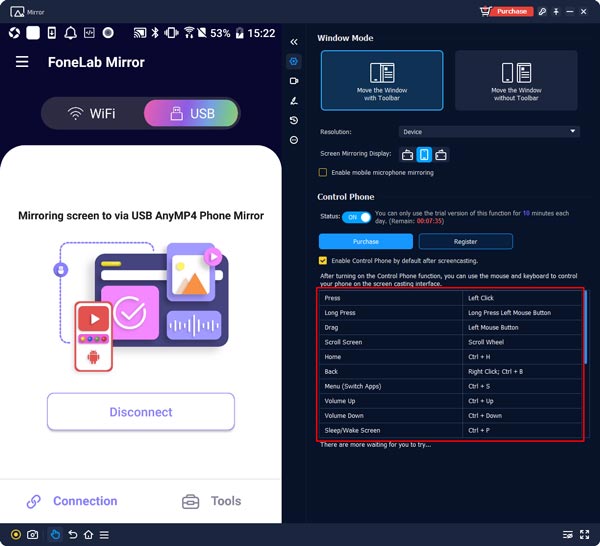

 Butikk
Butikk